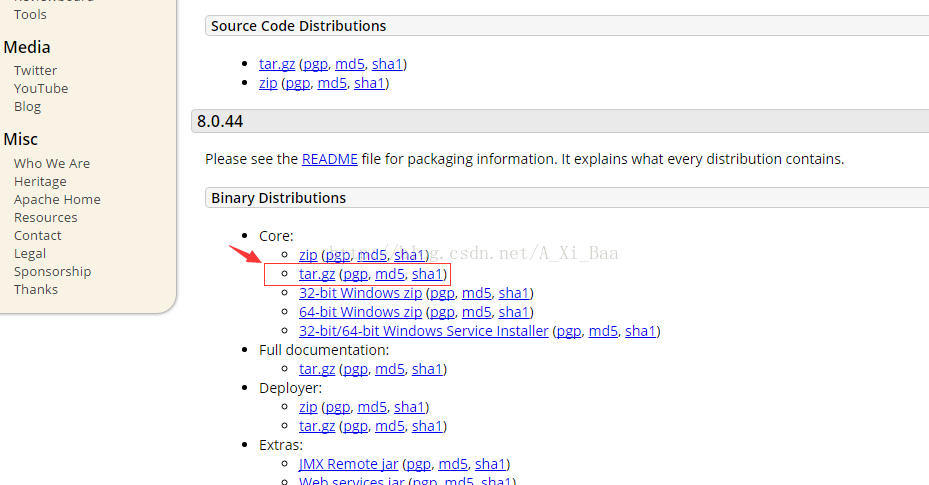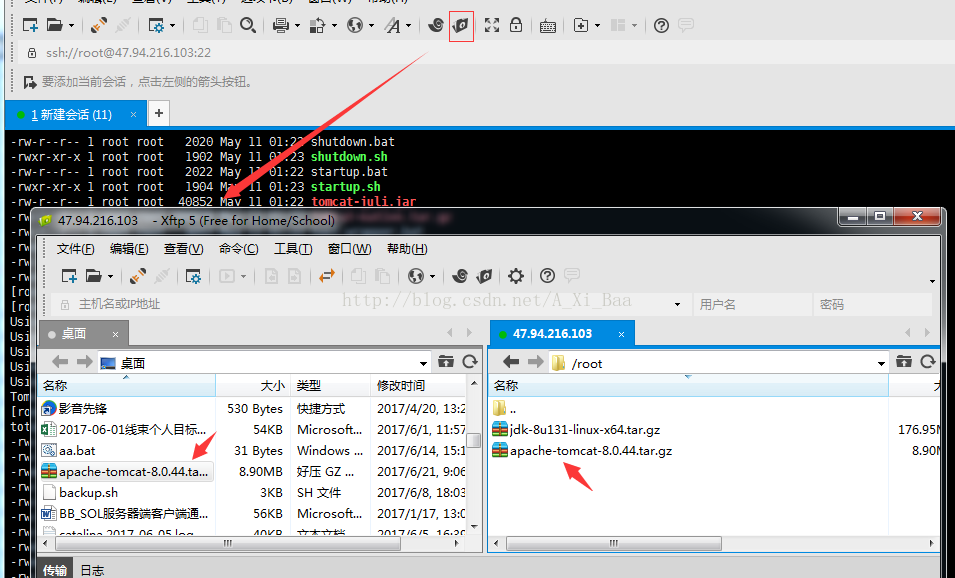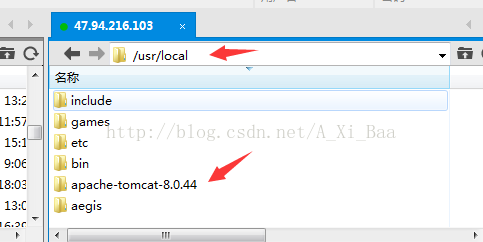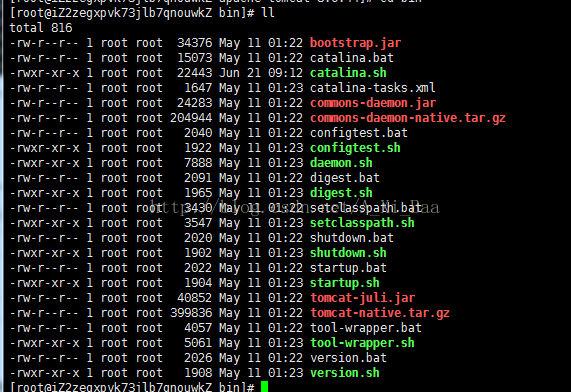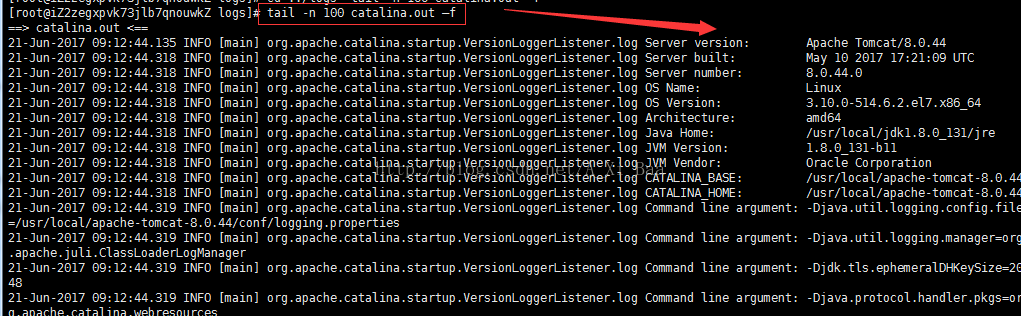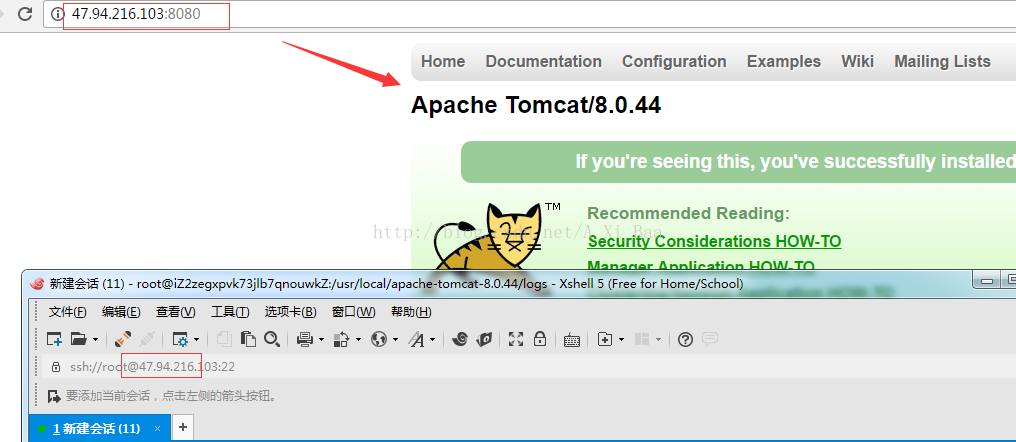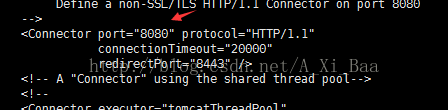linux(centos6.8 64位)下安装tomcat8
本文共 688 字,大约阅读时间需要 2 分钟。
前提配套(需安装安装JDK),详细教程下面地址
http://blog.csdn.net/a_xi_baa/article/details/73484037
工具准备,下载地址
http://tomcat.apache.org/download-80.cgi
下载完后用xftp复制到服务器里面
解压操作:# tar -zxvf apache-tomcat-8.0.44.tar.gz -C /usr/local (解压到/usr/local)
进入bin目录:# cd /usr/local/apache-tomcat-8.0.44/bin 然后输入# ll查看当前目录结构
启动tomcat命令:# ./startup.sh
关闭tomcat命令:# ./shutdown.sh
查看tomcat进程命令:# ps -ef|grep tomcat
杀死进程(也是关闭tomcat的一种方式):# kill-9 端口号
查看tomcat日记(需进入logs目录下):# tail -n 100 catalina.out –f
启动tomcat命令:# ./startup.sh
等一,二分钟左右就可以通过服务器IP:8080 即可访问tomcat主页
端口主要映射在: # cd /usr/local/apache-tomcat-8.0.44/conf进入目录后 # vi server.xml找到这个查看
进入编辑模式按 i 把端口号改成80,然后重启服务器,进入bin目录先关,后再开,上面有命令(ctrl+f找),骚等几分钟,就可以直接通过IP访问了,就不需要端口号了
你可能感兴趣的文章
studio 统计代码的行数
查看>>
字符数组和16进制互换
查看>>
PHP项目中出现致命错误: Class 'Redis' not found
查看>>
There is no tracking information for the current branch.
查看>>
fatal: refusing to merge unrelated histories
查看>>
Git命令还原未提交的变更
查看>>
Linux系统中环境变量的配置
查看>>
Linux系统中配置脚本程序开机启动
查看>>
让Linux系统上的nginx支持php程序
查看>>
源码编译安装LNMP环境之Nginx篇
查看>>
源码编译安装LNMP环境之PHP篇
查看>>
Linux中rpm工具使用教程
查看>>
Linux中yum工具使用教程
查看>>
C++字符串函数
查看>>
mknod详解
查看>>
linux中的run-level何解?
查看>>
Linux内核编译详解(转自linuxSir)
查看>>
实模式,保护模式与V86模式
查看>>
628. Maximum Product of Three Numbers(排序)
查看>>
Linux内核-------同步机制(二)
查看>>